IP地址是一种统一的地址格式,它为互联网上的每一个网络和每一台主机分配一个逻辑地址,用于防止网络上的通信发生错误。相信有很多朋友都十分好奇自己电脑上的IP地址是多少,对此今天小编将为大家带来Win11查看电脑IP地址的方法介绍,我们一起来了解下吧。
方法一:
1、首先打开我们菜单中的设置。

2、然后在设置中找到【Network & internet】,并且点击进入。
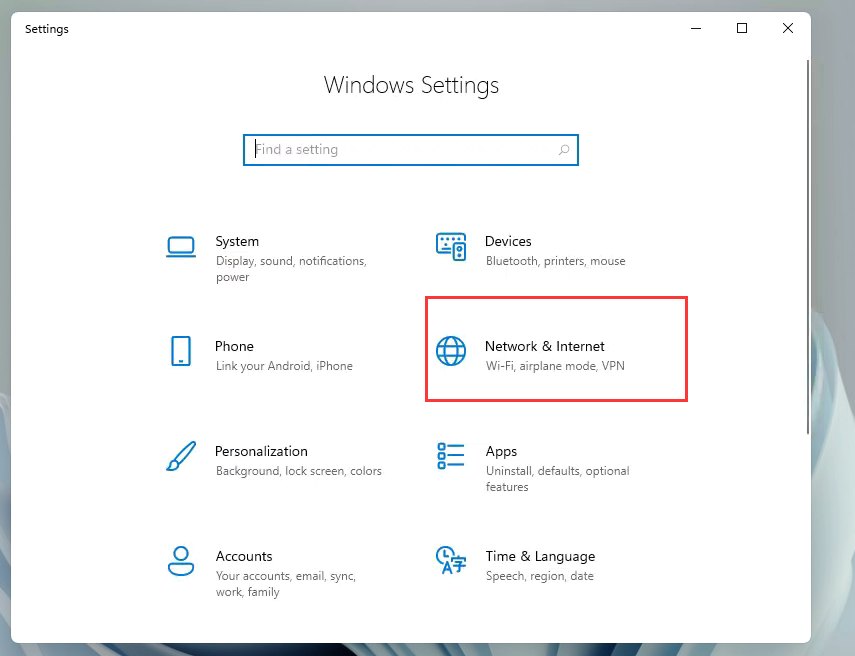
3、进入后,我们在右侧点击【Properties】如图。
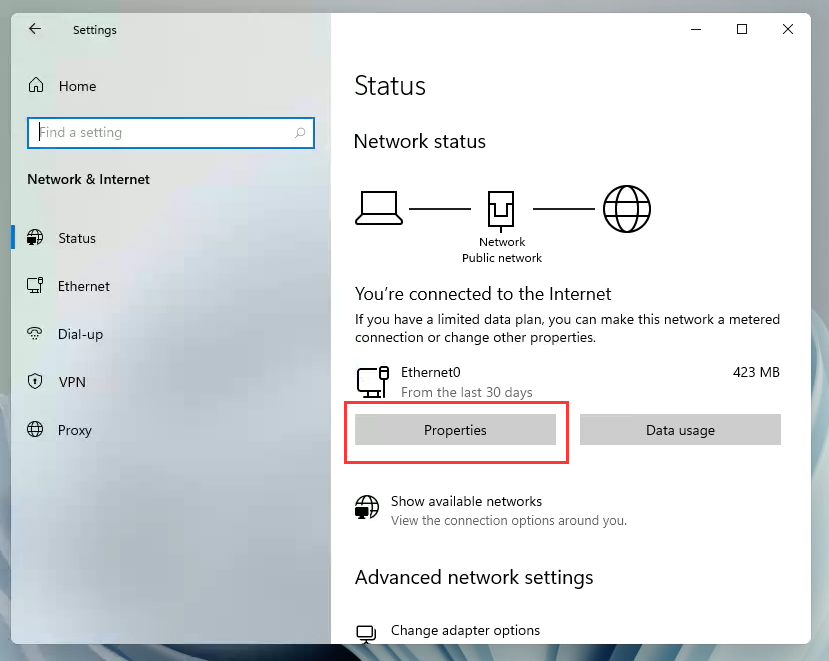
4、之后我们就会在列表中看到我们的IP地址了!
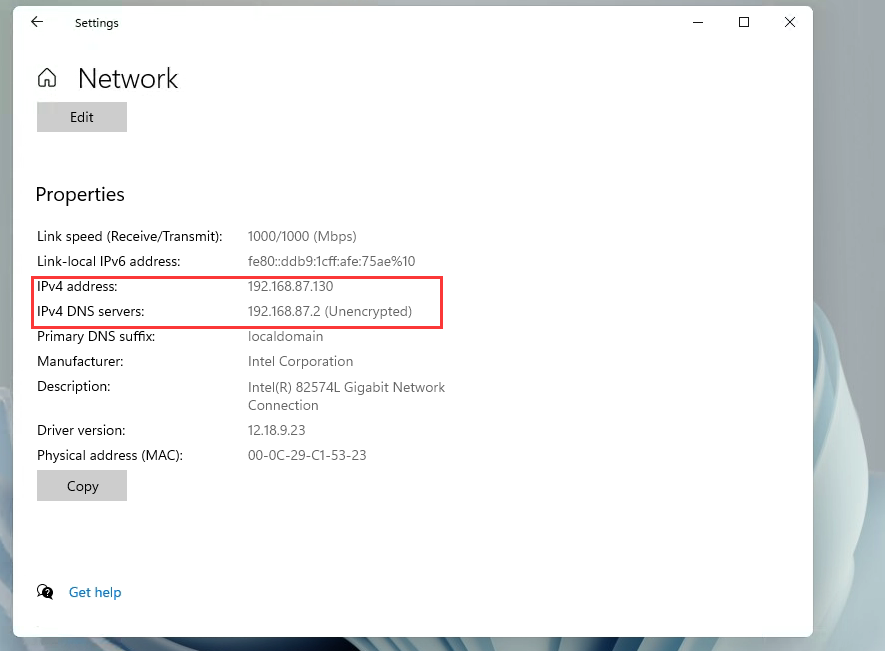
方法二:
1、按住键盘的 win + R 键,启动运行框。
2、在运行框中输入 cmd 。
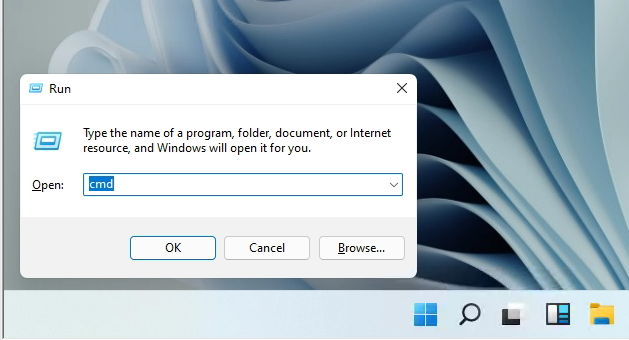
3、然后在命令框中输入 ipconfig /all 回车。
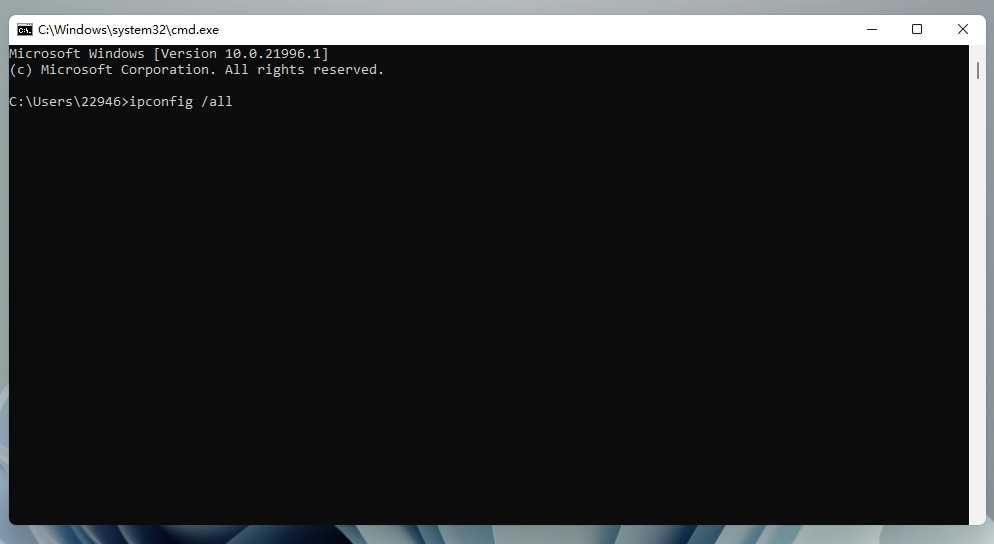
5、然后我们就可以在信息中看到我们的IP地址了。
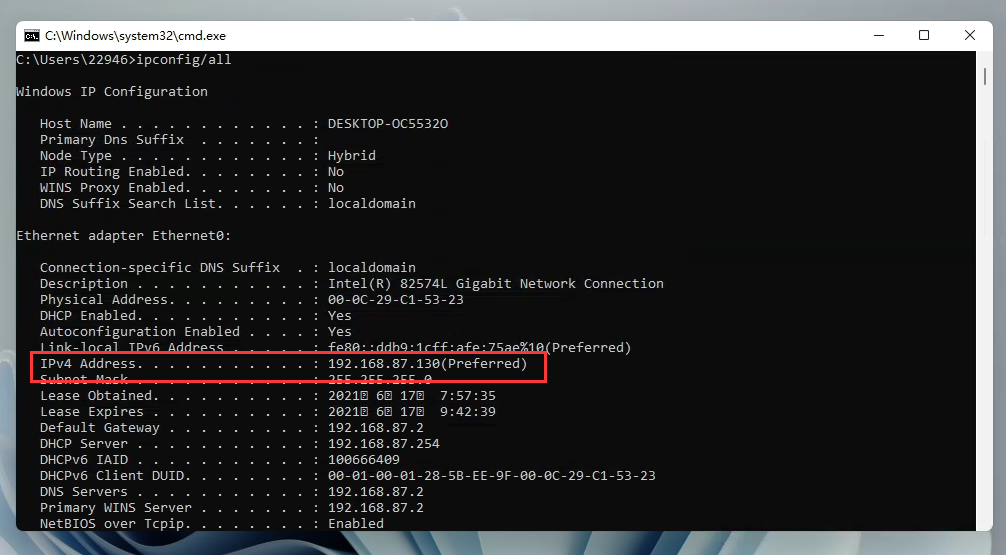
以上就是详细的具体操作方法了,更多Windows11的相关资讯教程,请关注系统之家装机大师官网。